更改下载文件夹路径可缓解C盘空间压力,提升管理效率;2. 右键“下载”文件夹属性→“位置”选项卡→点击“移动”并选择新路径(如D:\Downloads)→确认迁移原内容→应用设置;3. 验证下载文件是否存入新路径,注意目标盘需有足够空间,避免使用移动设备存储,部分软件需手动调整下载路径,勿立即删除原文件夹。
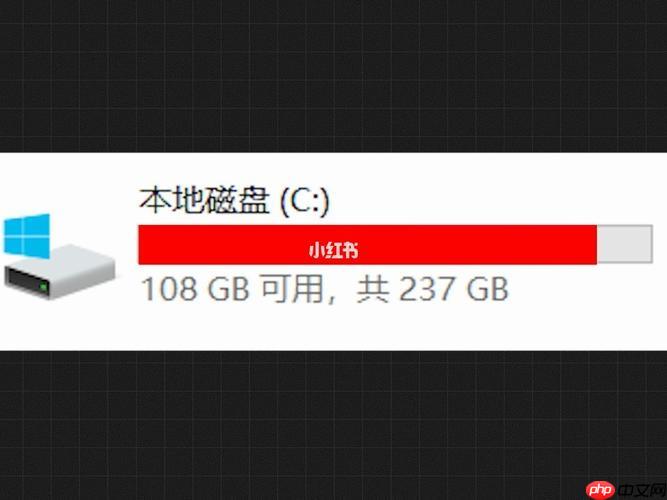
想把C盘的下载文件夹转移到其他盘,减轻系统盘压力?这其实是个简单又实用的操作。Windows系统允许用户自定义“下载”文件夹的位置,只需几步就能完成路径迁移,还能避免以后下载内容继续占用C盘空间。
很多软件默认将文件保存在C盘的“Downloads”文件夹里,长时间使用容易让系统盘空间紧张。尤其是系统装在固态硬盘上,容量有限,转移下载路径能有效缓解存储压力,同时提升文件管理效率。
以下方法适用于大多数Windows系统,操作安全且不会影响已有文件。
C:\Users\用户名\Downloads。更改后可以尝试从浏览器下载一个小文件,确认它是否保存到了新路径中。另外需要注意几点:
基本上就这些。只要按步骤操作,基本不会出问题。改完之后,新下载的文件都会自动存到你指定的位置,C盘也能轻松不少。不复杂但容易忽略的小技巧,值得动手一试。
以上就是怎样转移c盘的下载路径_下载文件夹路径更改至其他盘的方法的详细内容,更多请关注php中文网其它相关文章!

每个人都需要一台速度更快、更稳定的 PC。随着时间的推移,垃圾文件、旧注册表数据和不必要的后台进程会占用资源并降低性能。幸运的是,许多工具可以让 Windows 保持平稳运行。

Copyright 2014-2025 https://www.php.cn/ All Rights Reserved | php.cn | 湘ICP备2023035733号